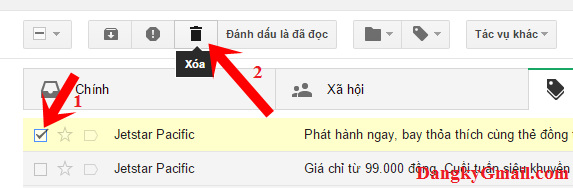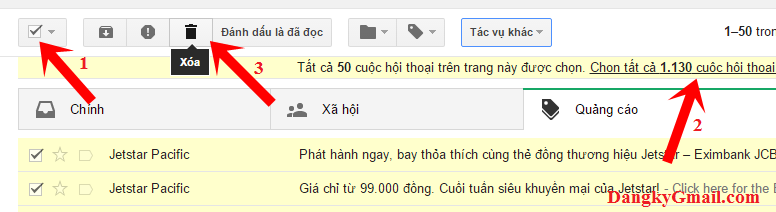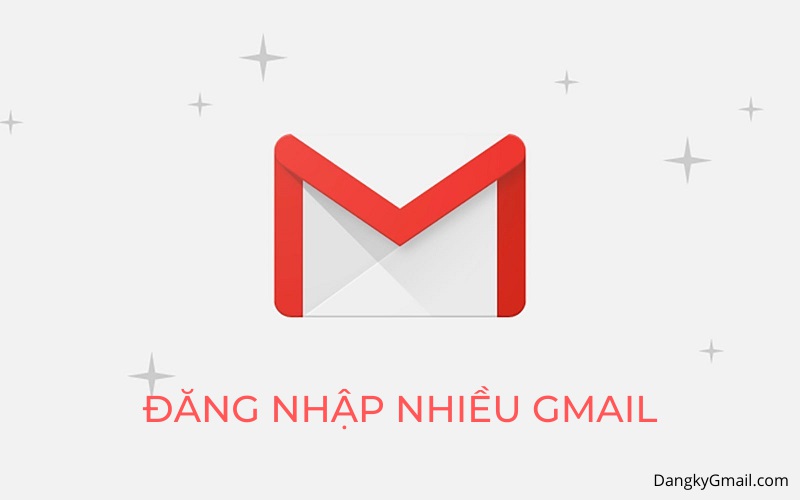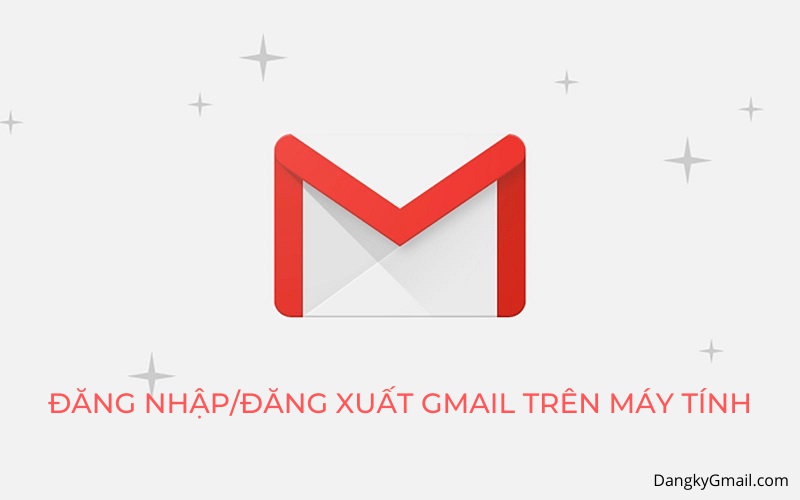Xóa email và khôi phục thư đã xóa trong Gmail. Dọn dẹp hòm thư của bạn và “tống khứ” những email không cần thiết vào thùng rác nào.
Thường xuyên xóa những thư không quan trọng sẽ giúp hòm thư của bạn dễ nhìn hơn và cũng giúp tiết kiệm dung lượng cho Gmail của bạn đó.
Hướng dẫn cách xóa email và khôi phục thư đã xóa trong Gmail
1. Cách xóa email
1.1 Xóa từng email
Tại cửa sổ danh sách email, bạn nhấn vào hình vuông bên trái email để chọn những email muốn xóa. Sau đó nhấn nút hình thùng rác trên thanh tác vụ. Làm như vậy là thư bạn chọn đã được xoá và chuyển vào thùng rác rồi đó.
1.2 Xóa toàn bộ email trong một thư mục
Chọn thư mục bạn muốn xóa toàn bộ email. Tích vào chọn toàn bộ email trong cửa sổ được xem (1). Nhấn vào dòng Chọn tất cả … cuộc hội thoại (2). Sau đó nhấn nút thùng rác trên thanh tác vụ.
2. Phục hồi email đã xóa
Đầu tiên bạn vào thùng rác, bạn không biết thùng rác ở đâu? Hãy nhìn sang menu bên trái trong cửa sổ Gmail, nhấn vào dòng Danh sách mở rộng . Lúc này bạn sẽ thấy phần Thùng rác .
Chọn email bạn muốn khôi phục (tích vào ô vuông bên trái của email) nhấn nút thư mục trên thanh tác vụ rồi chọn vị trí bạn muốn khôi phục email (khôi phục email và di chuyển email vào thư mục đó).
Chọn xong là email của bạn sẽ được khôi phục và biến mất khỏi thùng rác rồi đó.
Chúc các bạn thành công!!!